Tuesday, June 27, 2017
Cara Mudah Membuat Data Base Menggunakan Microsoft Ecxel 2007
Cara Mudah Membuat Data Base Menggunakan Microsoft Ecxel 2007
Cara Mudah Membuat Data Base Menggunakan Microsoft Ecxel 2007
Selamat malam sob, di malam yang ceria ini dengan diiringi koleksi lagu dewa untuk sejenak melepaskan penat setelah seharian di luar rumah beraktivitas daripada galau memikirkan orang yang belum tentu memikirkan ku. Mendingan mengisi waktu untuk sesuatu yang lebih positif. Kalau pesan dari sebuah film inspiratif "perahu kertas" hati ini di pilih bukan memilih, Jadi tidak usah resah, galau maupun gundah gulana apapun itu namanya bahkan sampai terfikir untuk nenggak b****n. Oh sangat disayangkan. Hidup ini indah bagi yang mau mengerti apa itu proses. Tanpa perjuangan kita tidak akan menikmati arti kata kemerdekaan. Tanpa kegagalan kita tidak akan merasakan betapa bahagianya sebuah pencapaian ataupun kesuksesan. Dan yang terpenting isi harimu dengan hal - hal yang positif. Ya Ga?hehehe
Sudah dulu curhatnya kembali ke laptop disini saya akan membahas Cara Mudah membuat Data Base Menggunakan Microsoft Excel 2007.
Mengapa saya memilih Microsoft Excel kenapa bukan Microsoft Acces, Karena menurut saya Excel lebih flexsibel dan mudah dalam pengoperasiannya.
Berikut Cara Mudah Membuat Data Base Menggunakan Microsoft Ecxel 2007 :
1. Untuk contoh ketik seperti contoh di bawah ini :
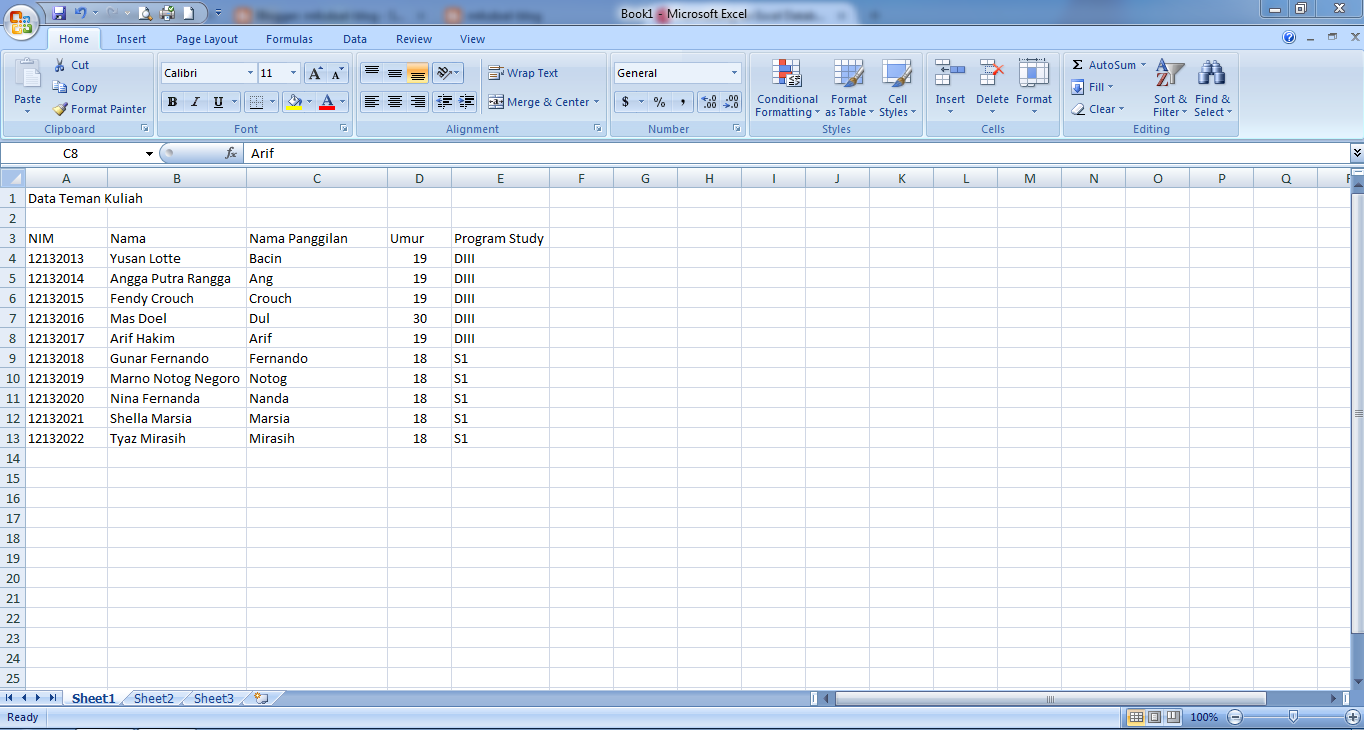
dengan catatan cell maupun colum tidak boleh ada yang kosong
2. Block Data dari =$A$3:$E$13
Klik Home - Format As Table - Table Style Medium 9
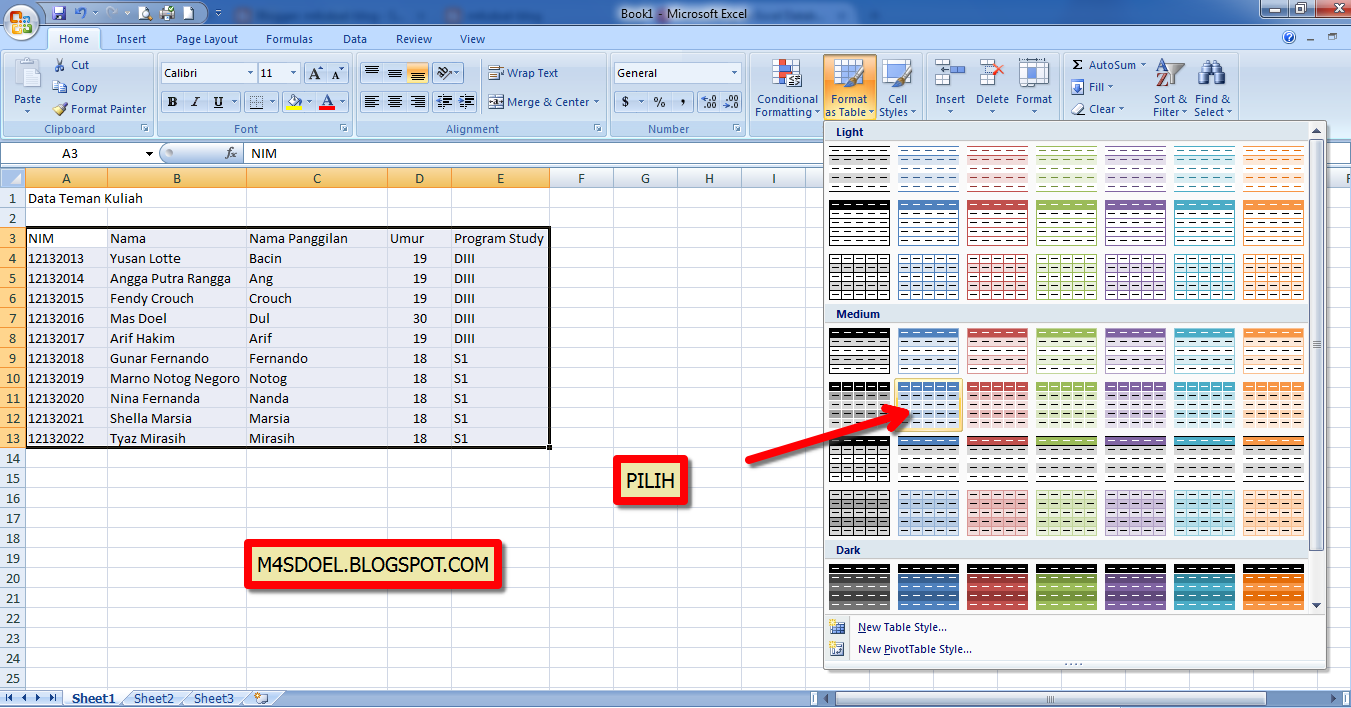
Klik Ok untuk mengakhiri perintah

Selamat anda sudah berhasil membuat data base menggunakan microsoft excel 2007, sekarang kita akan mencoba mengolah data tersebut mengurutkan data nama panggilan dari a sampai z
Klik gambar segitiga di pojok kanan cell Nama Panggilan - Klik Sort dari Z-A - Pastikan Text Filters tercentang semua
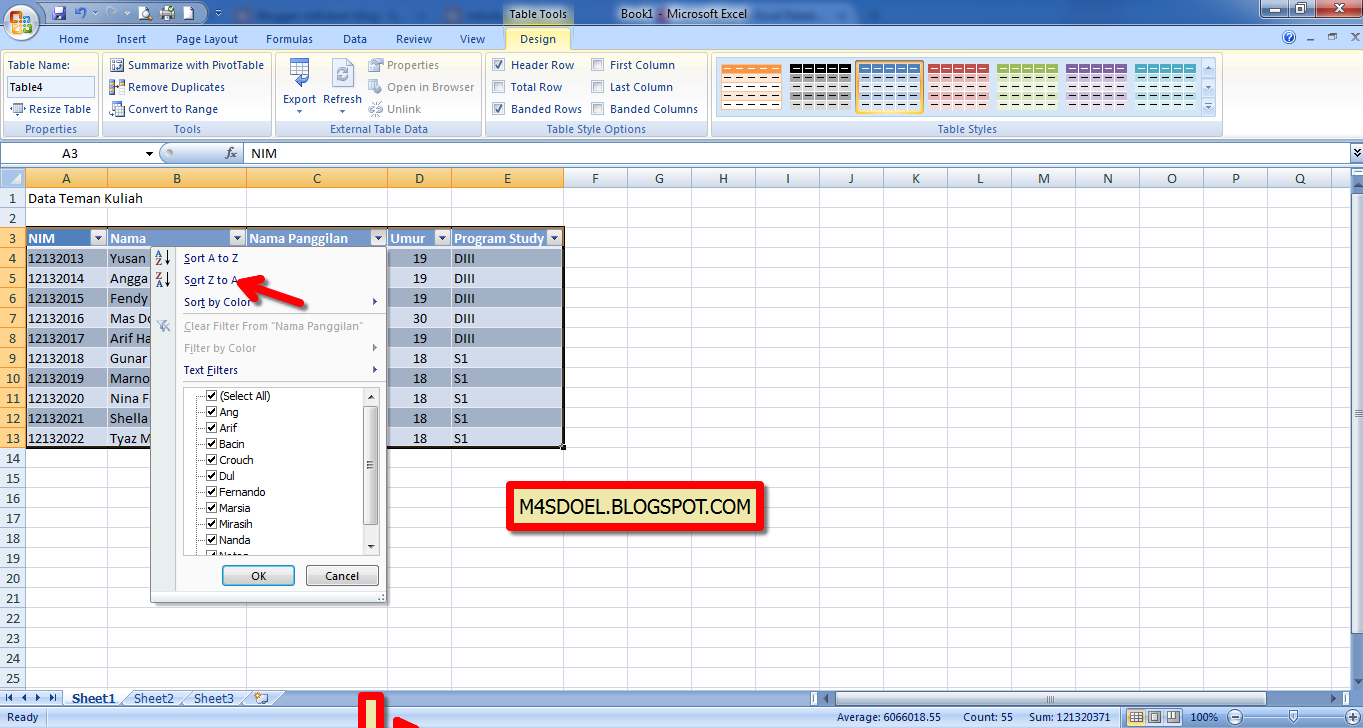
Secara otomatis Data akan di urutkan sesuai perintah sobat.

Sekian postingan Cara Mudah Membuat Data Base Menggunakan Microsoft Ecxel 2007 ini dan sedikit selap selip curahan hati, hehe
Selamat Mencoba
Apabila ada kata yang kurang berkenan saya mohon maaf.
Go to link Download
Subscribe to:
Post Comments (Atom)
No comments:
Post a Comment
Note: Only a member of this blog may post a comment.